添加规则
权限:仅项目管理员和组织管理员可管理规则,其他角色仅能查看规则内容
在项目设备的规则&定位页面,可添加规则,实现项目设备数据的自动监听与采集。
特定数据格式
平台规则仅对特定格式的数据生效,这类数据需包含消息、时间戳、主题、消息类型,属于流数据。
目前支持的日志文本文件时间戳格式如下:
| 时间戳类型 | 时间戳格式 | 示例 |
|---|---|---|
| 常规文件中的时间戳 | %m%d %H:%M:%S.%f | 0212 12:12:12.548513 |
| %b %d %H:%M:%S | Dec 12 12:12:12 | |
| %Y-%m-%d %H:%M:%S.%f | 2023-02-12 12:12:12.548513 | |
| %H:%M:%S.%f | 12:12:12.548513 | |
| 特殊*文件名 / 文件第一行中的时间戳(用于文件中时间戳未全部包含年、月、日、时、分、秒的情况) | %Y-%m-%d %H:%M:%S | 2023-02-12 12:12:12 |
| %Y/%m/%d %H:%M:%S | 2023/02/12 12:12:12 | |
| %Y%m%d%H | 2023021212 |
若有其他格式的时间戳需要支持的,请联系我们。
添加规则
规则组是规则的集合,用于对规则进行分类管理。规则用于定义触发数据采集的条件以及触发后的操作。
在项目的「设备-规则&定位」页面,点击【添加规则组】
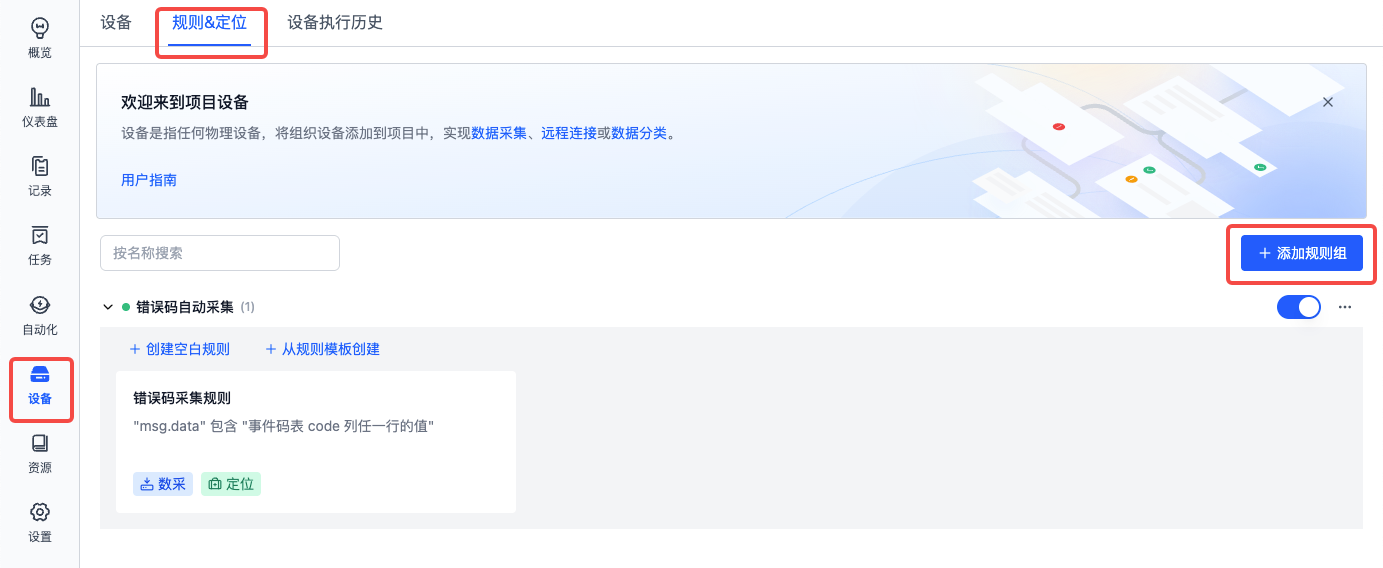
在规则组中,可通过点击【创建空白规则】或【从规则模板创建】来添加新规则

规则由基础信息、事件检测、触发操作组成
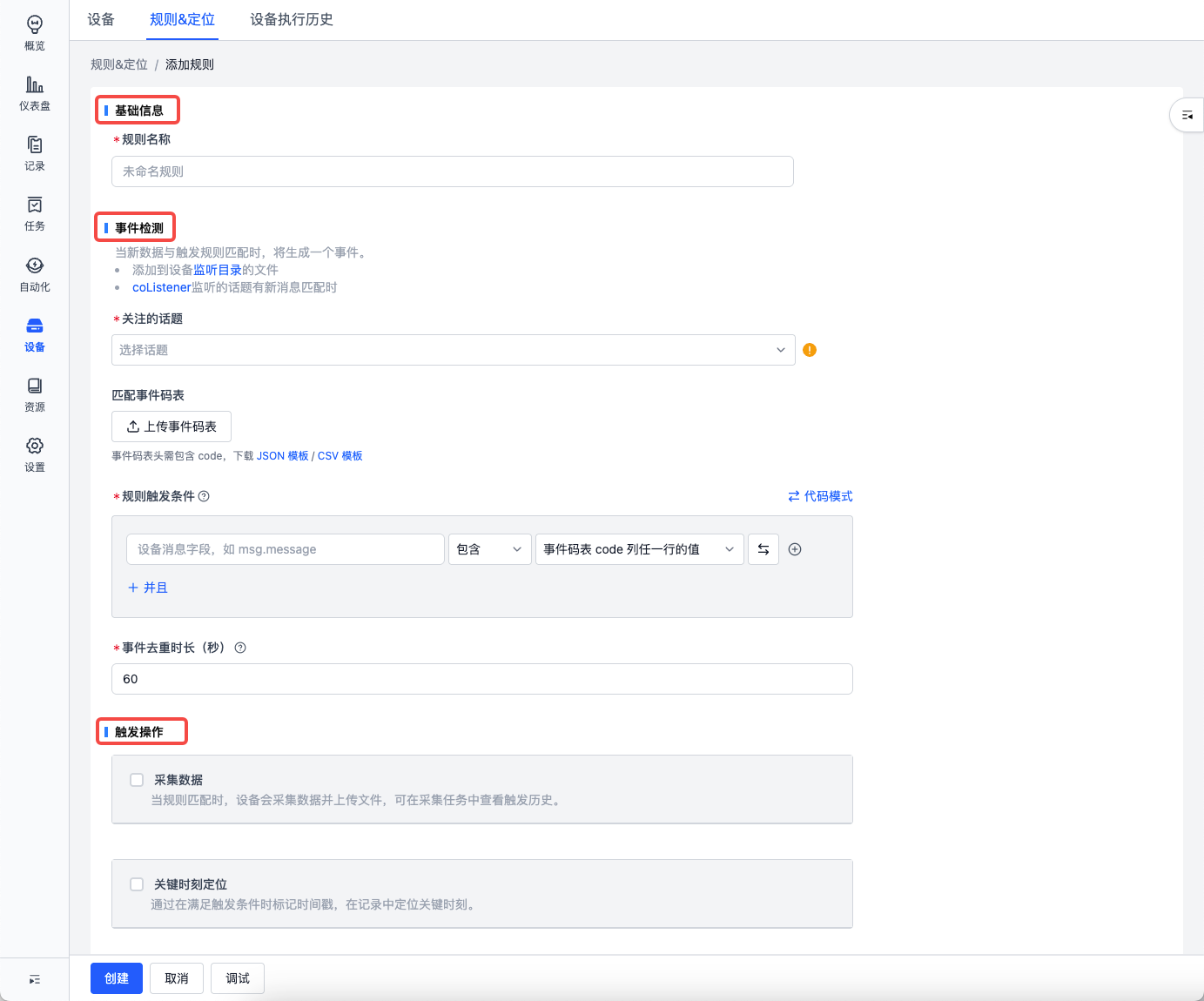
事件检测
检测新生成的文件/数据,当内容符合事件匹配条件时,触发事件上报。处理的内容如下:
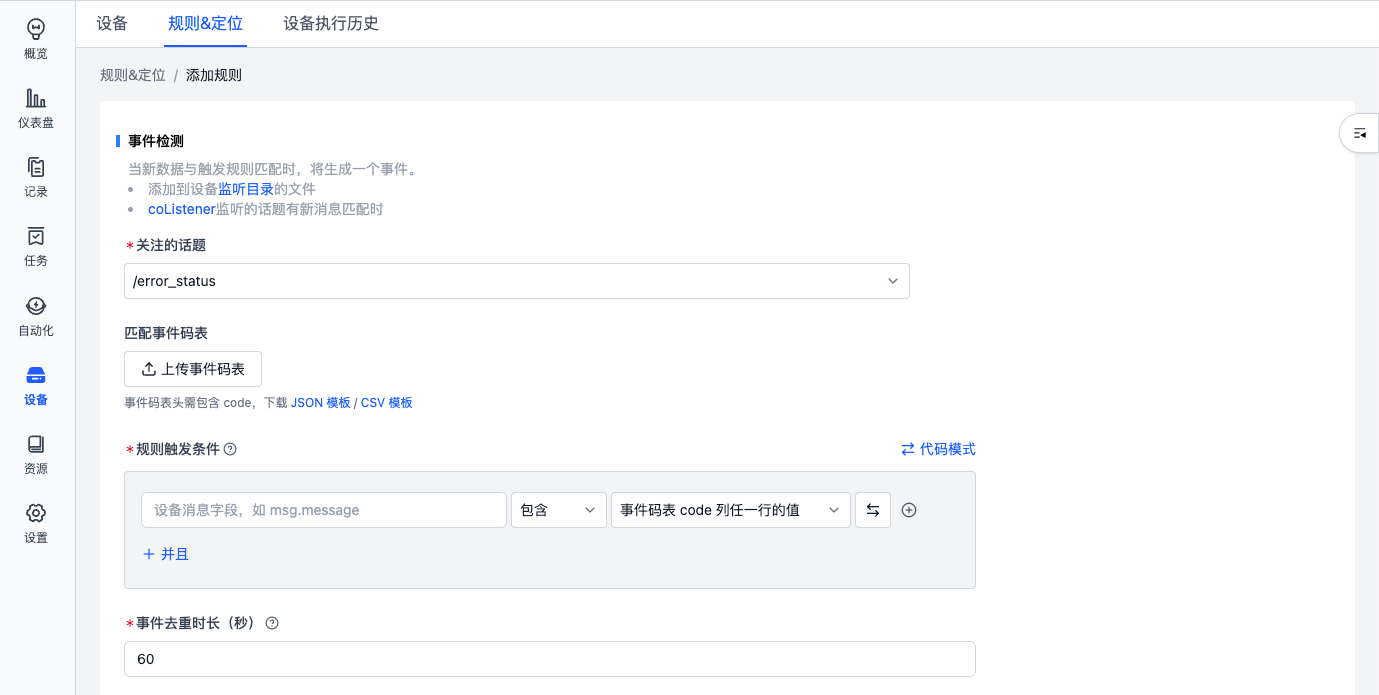
关注的话题
建议将设备上的错误码统一发到一个 topic,如 /error_code topic,以便于实现标准化的错误码采集
系统默认提供了两个话题,分别是:
/error_status:用于与规则模板「错误码采集规则」结合,快速实现规则采集,详见实现你的规则采集/external_log:用于处理符合条件的 .log 文件
若需配置更多选项,可点击【查看设备配置】前往组织的设备配置中设置
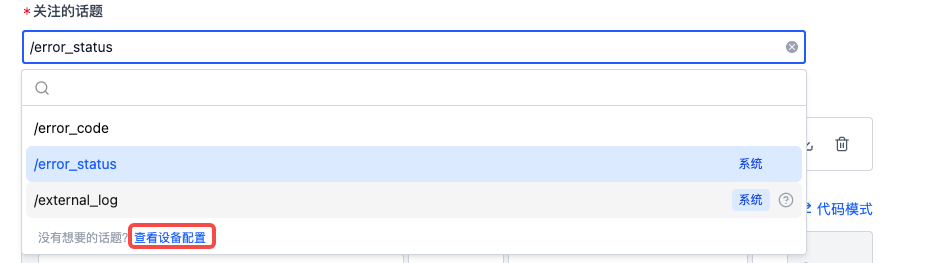
匹配事件码表
在事件码表中,可定义事件的 code 值、事件名称、等级、解决方案等信息,用于在事件与一刻中展示对应的信息
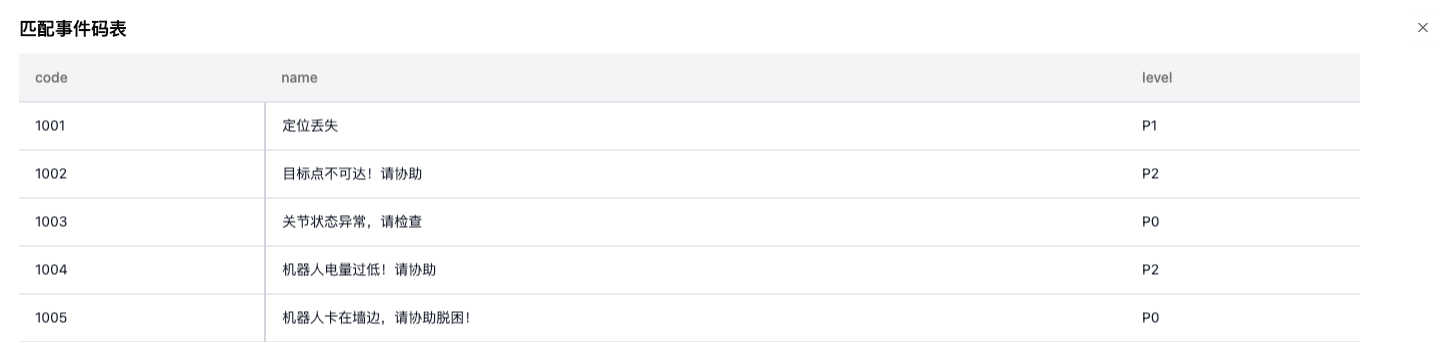
- 事件码表必须包含 code 列,作为事件的唯一标识符,可根据实际情况增加或删除列
- 注:表头名称需为英文,且无空格
- 上传事件码表(支持 JSON 或 CSV 文件)后,还支持预览、下载、删除操作
- 若要修改表内容,可先下载到本地电脑,删除规则中的原表后再上传修改后的表格
规则触发条件
根据设备消息字段与某个值的匹配关系判断事件是否触发。
假设存在 topic /error_status(消息类型为 std_msgs/string),示例如下:

-
若要检测
data字段中是否出现事件码表中的 code 值,即1001~1005:- 填写:msg.data 包含 事件码表 code 列任一行的值

-
若要检测
data字段中是否出现事件码1001:- 需切换为具体值输入
- 填写:msg.data 等于 1001

-
若 data 字段为数组,要检测字段中是否出现事件码表中的 code 值,即
1001~1005:- 需切换为代码模式
- 填写:
msg.data.exists(x, x.code.contains(scope.code))


-
若要检测 log 文件中是否有关键词
error 1- 填写:msg.message 包含 error 1,并且「关注的话题」需选择
/external_log

- 填写:msg.message 包含 error 1,并且「关注的话题」需选择
事件去重时长
若新事件(同一事件)在上次合并事件后的设定时间内发生,则与原事件合并。每次新事件发生时,都重置时间,直到超出时间窗口都无新事件发生时,完成合并。
- 支持范围设置在 1 秒 ~ 86400 秒(1 天)之间
触发操作
触发操作是指规则条件满足后执行的操作,包括采集数据、关键时刻定位。
采集数据
设备端触发规则后,将自动采集对应时间的数据,并保存到记录。
该模块主要定义:上传文件时间范围、记录信息、采集限制、更多设置
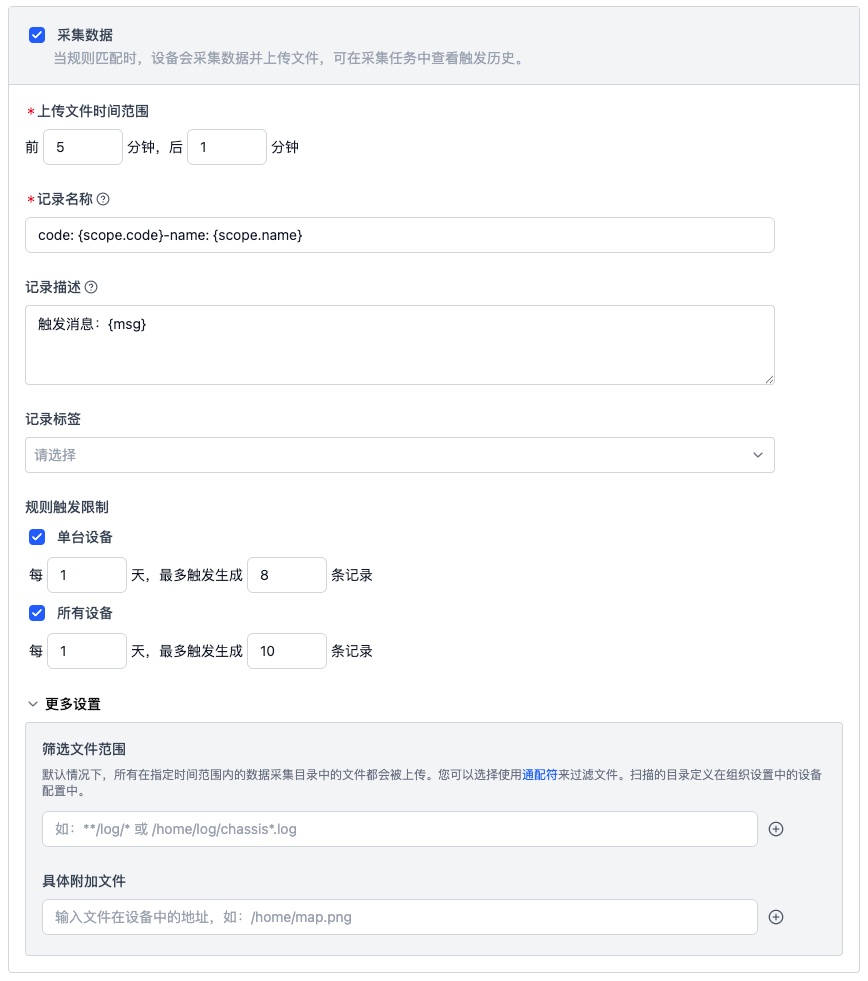
- 上传文件的时间范围
- 定义需要采集触发时间点前后多长时间范围的文件。(数据采集目录的设置详见设备配置)
- 记录信息
- 定义保存数据的记录名称、描述与标签信息,其中名称与描述支持使用变量(如:
{scope.code},详见下文) - 当数据上传完成后,将自动在记录中添加
上传完成标签
- 定义保存数据的记录名称、描述与标签信息,其中名称与描述支持使用变量(如:
- 采集限制
- 定义同一事件重复发生时,1 天最多采集多少次数据
- 支持限制单台设备与所有设备,当达到任一限制峰值时,将不再采集数据
- 若无限制,则发生的所有事件都会触发上传,建议添加限制
- 更多设置
- 筛选文件范围:
- 默认情况下,所有在指定时间范围内的数据采集目录中的文件都会被上传
- 支持利用文件通配符设置上传白名单,对既定的文件上传清单进行二次筛选,仅上传在白名单中的文件,以减少设备流量开支
- 具体附加文件:添加需要额外上传的设备文件/文件夹绝对路径,一般为地图、配置文件等非实时产生的设备文件
- 筛选文件范围:
规则触发的自动采集示例:
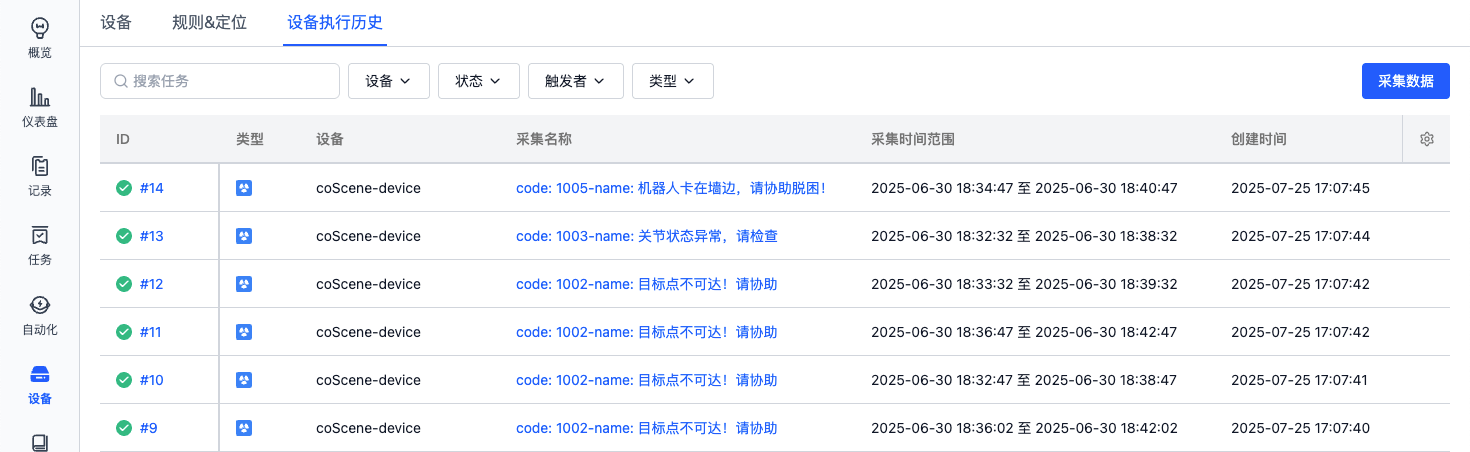
采集数据自动上传至记录示例:
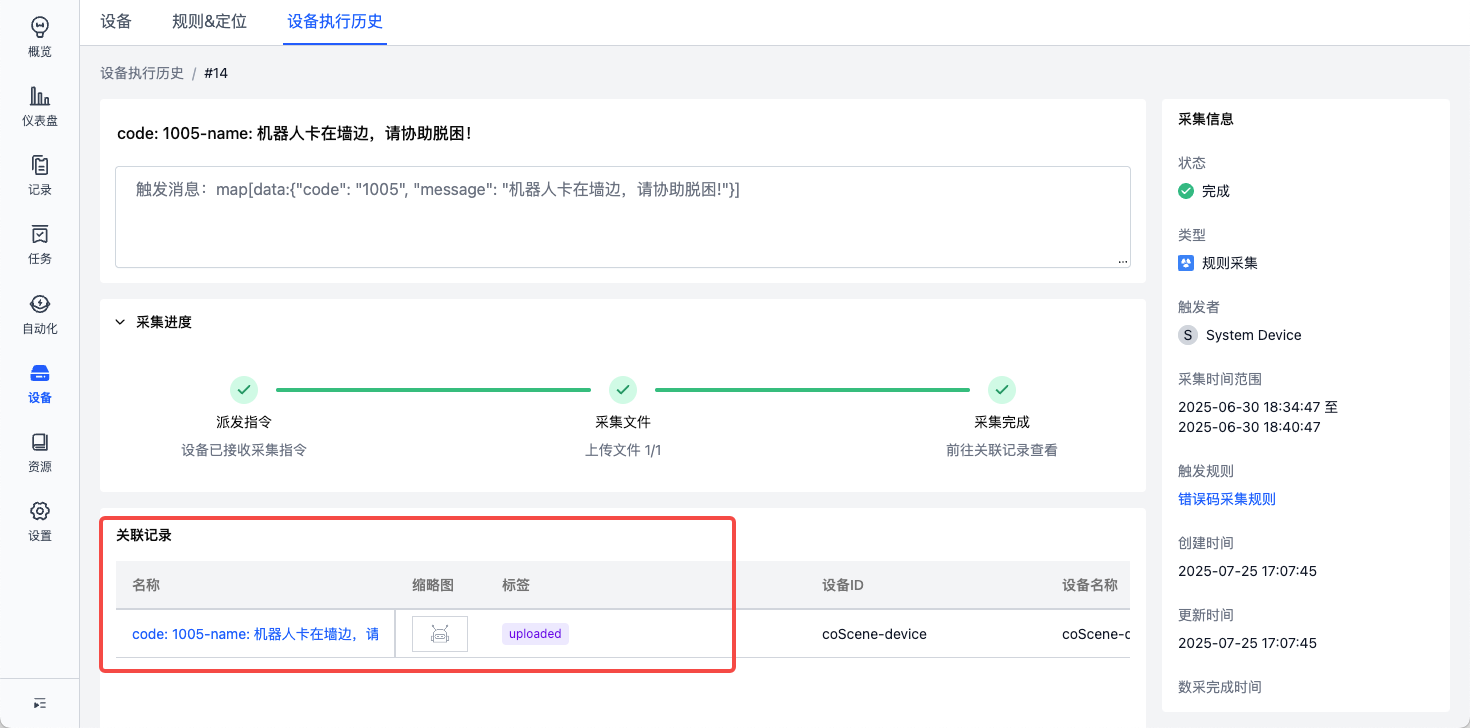
关键时刻定位
设备或记录触发规则后,在记录中自动创建一刻,标记关键时间点
- 从设备端采集数据保存到记录后,自动在规则触发时间点创建一刻
- 手动创建的记录可通过调用「数据定位」动作自动标记关键时间点。「数据定位」动作会聚合项目中勾选了「关键时刻定位」模块的所有规则,对记录中的文件进行规则匹配。
该模块主要定义:一刻信息、任务信息
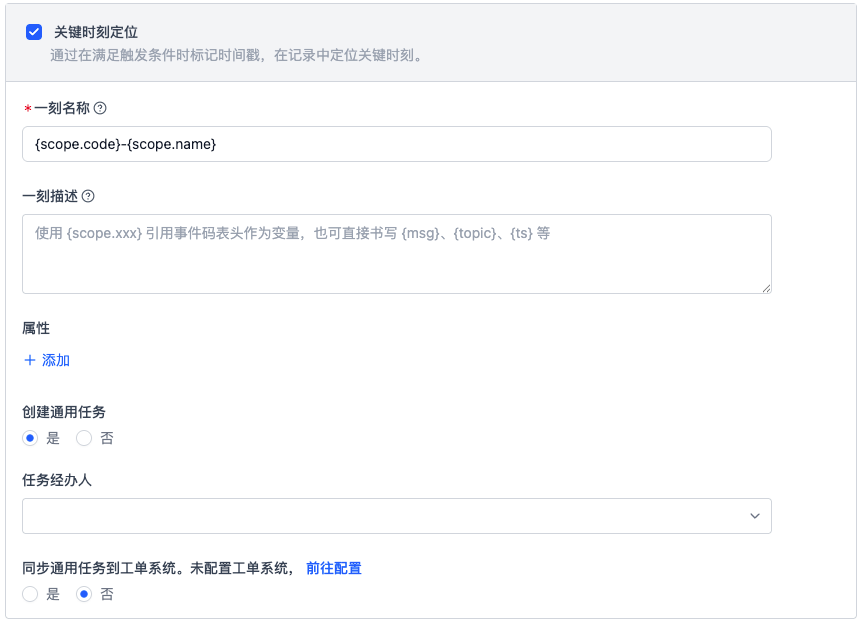
- 一刻信息
- 定义触发时间点的一刻名称、描述、属性值等,支持使用代码变量(如:
{scope.code},详见下文)
- 定义触发时间点的一刻名称、描述、属性值等,支持使用代码变量(如:
- 任务信息
- 定义是否创建任务、任务经办人、是否同步任务到工单系统等信息,对触发规则的事件进行流转
记录中自动创建的一刻示例:
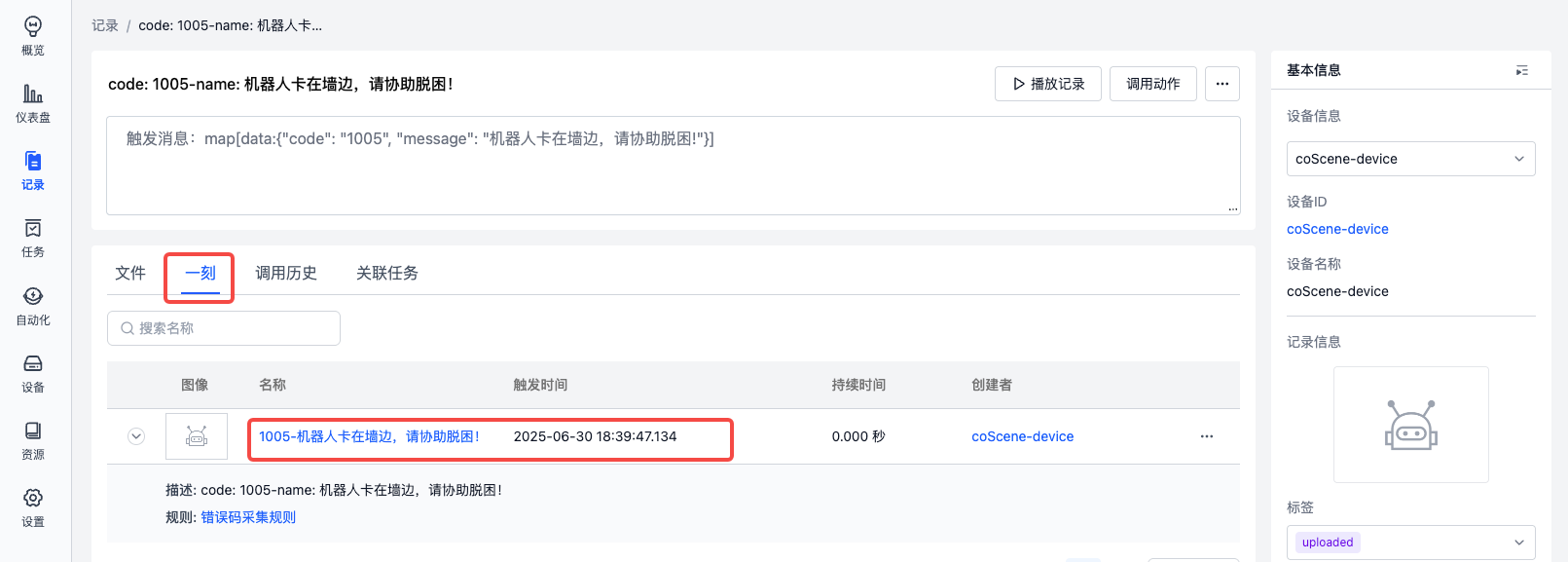
规则变量
在规则的触发操作中,支持使用变量或表达式来获取触发时的相关数据值。
以如下信息为例:
-
事件码表为:
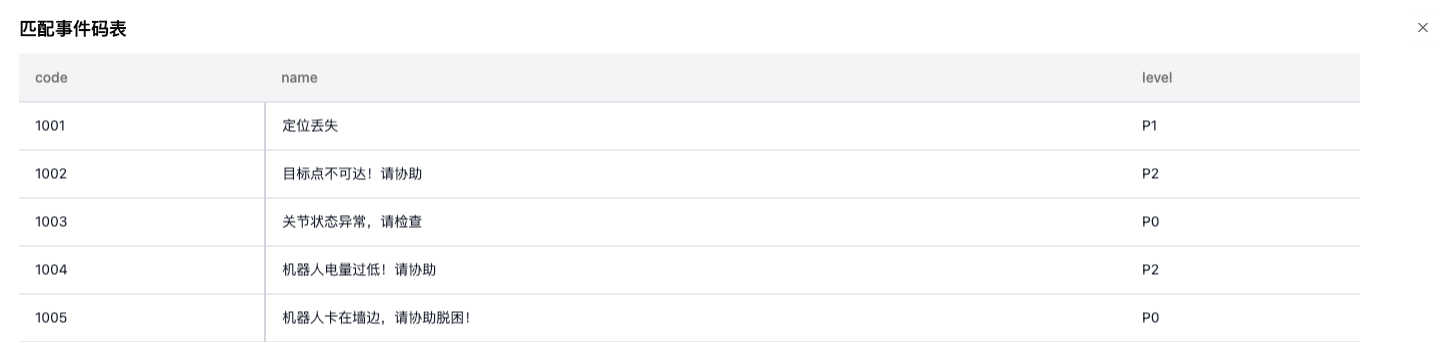
-
触发事件为
/error_statustopic 中的消息:{
"code": "1001",
"message": "定位丢失",
"tags": ["定位问题", "版本:v1.0", "其他标签"],
"files": ["/home/coscene/20250808_1.bag", "/home/coscene/20250808_2.bag"]
}
规则变量书写规范见下表:
| 变量名 | 含义 | 示例 |
|---|---|---|
{scope.code} | 触发事件在事件码表中的 code 值 | {scope.code} 为 1001 |
{scope.name} | 触发事件在事件码表中对应行的 name 值 | {scope.name} 为 定位丢失 |
{msg} | 触发规则的消息内容 | {msg} 为整条消息的内容 |
{msg.tags} | 触发规则的消息中的 tags 字段值 | {msg.tags} 为"定位问题","版本:v1.0","其他标签" |
{msg.files} | 触发规则的消息中的 files 字段值 | {msg.files} 为"/home/coscene/20250808_1.bag","/home/coscene/20250808_2.bag" |
{topic} | 触发规则的话题 | {topic} 为 /error_status |
{ts} | 触发规则时的时间戳 | {ts} 为 1751436062.133 |
{timestamp(ts).format("%Y-%m-%d %H:%M:%S", "Asia/Shanghai")} | 将时间戳转为格式为 %Y-%m-%d %H:%M:%S的上海时区时间 | 2025-07-02 14:01:02 |
注意:
- 在规则条件中使用变量或表达式时,请直接使用,不要用
{}包裹 - 在非规则条件中使用变量或表达式时,例如记录名称,记录描述等,请用
{}包裹。 - 表达式的语法遵循 CEL 语法
规则变量的使用示例如下:
-
记录名称:
- 输入:错误码:
{scope.code} @ {timestamp(ts).format("%Y-%m-%d %H:%M:%S", "Asia/Shanghai")} - 输出:错误码:1001 @ 2025-07-02 14:01:02
- 输入:错误码:
-
记录描述
- 输入:
{msg.message} - 输出:定位丢失
- 输入:
-
记录标签
- 输入:
{msg.tags}- 若输入的消息字段类型为数组/单个 string,则可自动将其内容解析为记录标签
- 输出:定位问题,版本:v1.0,其他标签
- 输入:
-
更多设置-具体附加文件
- 输入:
{msg.files}- 若输入的消息字段类型为数组,则可自动将其中的文件清单解析为附加文件进行上传
- 若仅需上传消息中定义的文件清单
{msg.files},则无需在「组织-设备-设备配置」页面中设置采集路径collect_dirs
- 输出:/home/coscene/20250808_1.bag,/home/coscene/20250808_2.bag
- 输入:
-
一刻名称
- 输入:
{scope.code}-{scope.name} - 输出:1001-定位丢失
- 输入:
-
一刻属性
- 输入:
- 属性名称输入:错误等级
- 属性值输入:
{scope.level}
- 输出:
- 属性名称:错误等级
- 属性值:P1
- 输入:
自定义函数
除了 CEL 语法 支持的函数,还额外支持了以下函数(以下定义参照 CEL)
-
timestamp - 将其他类型转换为时间戳类型 (CEL 已经支持了从时间戳类型和字符串类型转换为时间戳类型)
-
函数签名(Signature)
timestamp(double) -> google.protobuf.Timestamp(将 double 类型转为时间戳类型, 会自行判断单位为秒/毫秒/微妙/纳秒)
-
例子:
timestamp(1738915780.123) -> timestamp("2025-02-07T08:09:40.123")
-
-
format - 将时间戳类型用指定格式转为字符串类型
- 函数签名(Signature)
google.protobuf.Timestamp.format(string) -> string(参数为格式化字符串)google.protobuf.Timestamp.format(string, string) -> string(参数为格式化字符串和时区)google.protobuf.Timestamp.format(string, int) -> string(参数为格式化字符串和时区偏移量,单位为秒)
- 例子:
timestamp("2025-02-07T08:09:40.123").format("%Y-%m-%d %H:%M:%S") -> "UTC: 2025-02-07 08:09:40"
timestamp("2025-02-07T08:09:40.123").format("%Y-%m-%d %H:%M:%S", "Asia/Shanghai") -> "2025-02-07 16:09:40"
timestamp("2025-02-07T08:09:40.123").format("%Y-%m-%d %H:%M:%S", 8*60*60) -> "2025-02-07 16:09:40"
- 函数签名(Signature)
注意: